Настройка смартфона lenovo s850
В наше время в сфере выпуска мобильных устройств не то что удивить, но и хотя бы не ударить в грязь лицом становится все сложнее. Тем более, делать это на фоне таких «маститых столпов», как Apple или Samsung. Поэтому всегда радует появление новых смартфонов, которые по каким-либо характеристикам выделяются в лучшую сторону и заслуживают внимания.
С уверенностью можем сказать, что похожая ситуация произошла и с выходом в 2014 г. ряда новых моделей компании Lenovo, в частности, смартфона S850, который и оказался у нас на тесте.
Внешний вид, эргономика, в работе
Поставляется устройство в компактной коробке размерами 167х87х52 мм, которая при желании может уместиться и в иной карман. В комплекте сам смартфон, адаптер питания c выводом USB, интерфейсный кабель USB-micro USB, наушники-вкладыши, комплект ушных насадок. Также имеется набор бумажной документации, а если внимательно поискать, то и небольшой ключ для извлечения SIM карт – очень востребованное изделие.

По цветовому оформлению существуют белые, розовые и синие варианты (последний встречается реже). Розовые, надо полагать, для дам, белые и синие вполне себе такой унисекс.

Смартфон довольно тонкий (8,2 мм), с учетом 5-дюймовой экрана обладает минимальными габаритами и массой (141х71 мм, 140 г. соответственно). Корпус выполнен очень качественно, люфтов и скрипов нет и в помине. Отчасти это связано с тем, что в устройстве нет съемной крышки аккумуляторного отсека. Задняя грань устройства – главная «фишка» аппарата. Она стеклянная, хотя если не быть в курсе – сойдет за хорошего качества глянцевый пластик. Присмотревшись, на поверхности также можно заметить мелкую текстуру сетки. Вторая изюминка в дизайне – логотип «Lenovo» на этой же поверхности. Надпись подсвечивается холодно-белым светом при зарядке, разговоре, мигает при входящем вызове, разблокировке. На тыльной стороне устройства (слева сверху) также располагаются объектив основной камеры и светодиод вспышки.

Лицевая сторона. Всю поверхность занимает дисплей. По периметру его окаймляет разделительная зона (2 мм) и кантик (1 мм), который предохраняет экран от механический воздействий в положении смартфона лицевой стороной на стол.
Сверху дисплея находится разговорный динамик, объектив фронтальной камеры, окошко датчиков приближения и освещения, логотип компании. В самом низу расположились три сенсорные кнопки: «меню», «главное меню (домой)», «назад». Расстояние между ними более чем достаточное даже для больших пальцев. Небольшой минус – кнопки не подсвечиваются. Еще ниже по корпусу разместилось отверстие микрофона.

Торцевые грани смартфона окантованы серебристой полосой «под металл», углы скруглены. На левой стороне находится мультимедийный динамик и гнездо SIM-карт (аппарат «двухсимочный»), на правой – «качелька» регулировки громкости и кнопка включения/разблокировки с небольшим углублением. Сверху расположились разъемы micro USB и 3,5 мм для подключения наушников.
Эргономика модели в реалиях сегодняшнего дня хорошая. Да, аппарат сперва непривычно держать в руках: тонкий и скользит, но к этому быстро привыкаешь. В руке смартфон слегка большеват для пользования им одной рукой, правда, по этому поводу предусмотрены некоторые программные ухищрения. Есть и неоспоримые плюсы – в кармане джинсов, например, носить смартфон удобно. Аппаратная блокировка устройства работает без нареканий, а в зависимости от настроек предусмотрена также блокировка программная.
Примененный в модели 5-дюймовый TFT дисплей радует нормальной сочностью цветов и достаточной яркостью и контрастностью. Углы обзора у экрана приемлемые. Разрешения картинки 1280 на 720 точек вкупе с 5-дюймовым экраном исключает в повседневной эксплуатации различие отдельных пикселей пользователем и неприятную картинку для глаз в целом.
Сенсорный ввод в смартфоне пятиточечный, достаточно чуткий. Работать с ним одним пальцем на таком немалом экране помогают некоторые программные помощники, например? сдвиг изображения к пальцу в зависимости от наклона устройства.
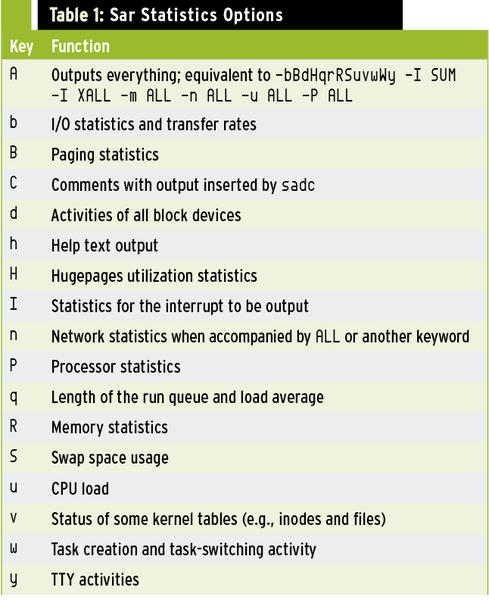
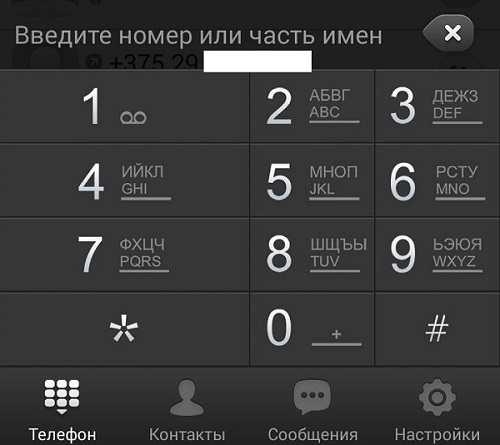
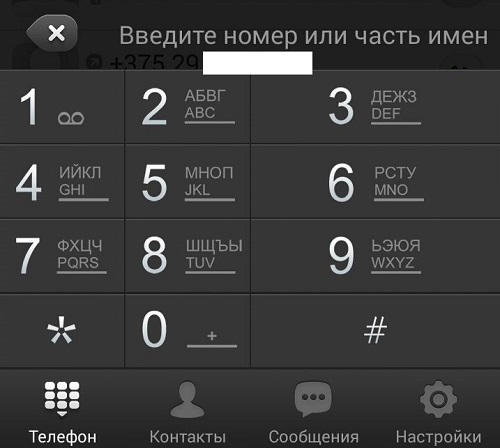
Мультимедийный динамик у модели качественный, звук при проигрывании аудиофайлов довольно громкий и чистый. А вот разговорный динамик иногда огорчал: громкость самопроизвольно то увеличивалась, то уменьшалась, хотя речь оставалась разборчивой. Будем надеяться, что все это было единичным результатом работы тестового образца или качества сотовой связи.
Никаких нареканий не возникало при работе устройства с двумя SIM-картами. Почти. Разве что в начале, когда их необходимо вставить в аппарат. Для этих целей в комплекте предусмотрен специальный ключик (ищите внимательней), а на левом боку устройства – отверстие. Осторожное надавливание ключом в него приводит к выдвижению держателя SIM-карт. В закладке карт важна их комбинация – мобильный интернет будет доступен только с основной карты, вставляемой в первый слот (есть маркировка).

Далее работа с двумя «симками» шла штатно. Например, при необходимости совершить исходящий вызов во время выбора контакта из списка в адресной книге или журнале вызовов появляется всплывающее меню с предложением использовать SIM1 или SIM2 (важно помнить, где какая «симка» стоит). Если в том же журнале нажать сразу на пиктограмму трубки, отобразится другое меню с рекомендацией по выбору исходя из предыдущих наборов. Важно понимать, что в телефоне имеется только один GSM-модуль, а потому при разговоре по одной SIM, вторая будет недоступна.
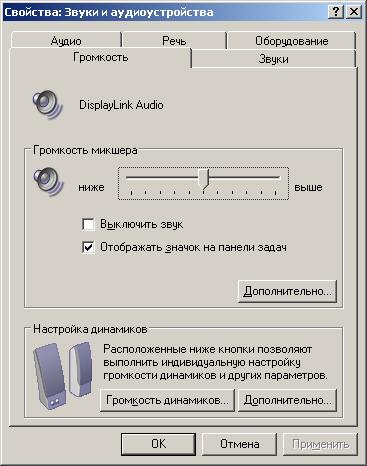

Наконец, порадовала своей емкостью аккумуляторная батарея. В режиме нечастых разговоров и серфинга в интернете, а также ежедневных 5-10 фото аппарат способен проработать почти 2,5 дня. Правда, wi-fi модуль за ненадобностью выключался.
Функциональность ПО, производительность
В начале обзора мы намерено не привели таблицу технических характеристик. Делаем это сейчас в виде «скриншотов» бенчмарка.
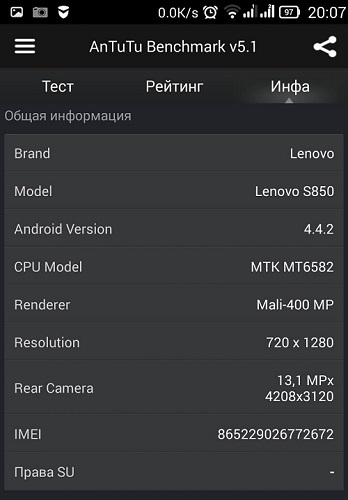
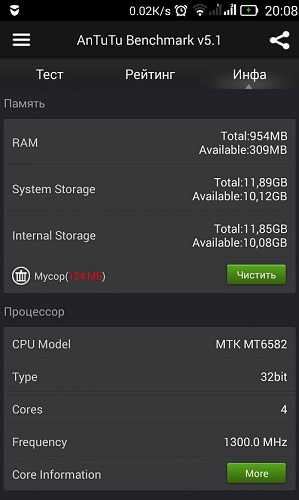
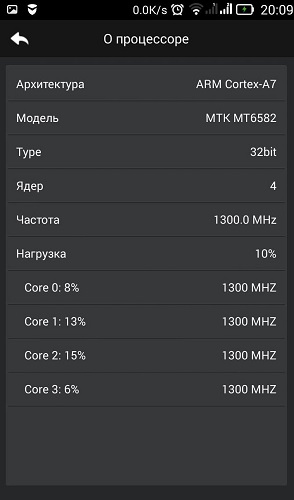
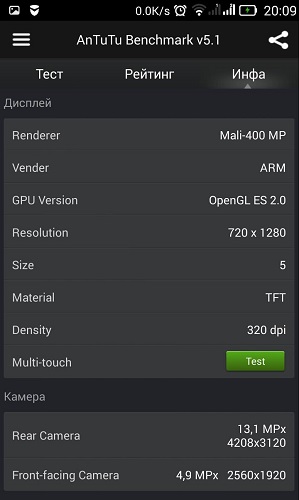
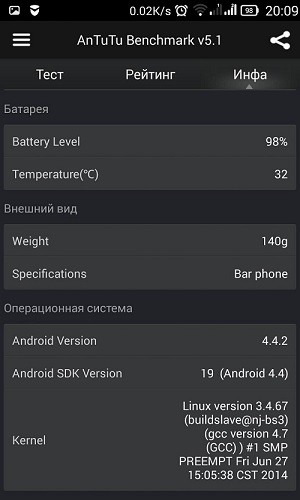
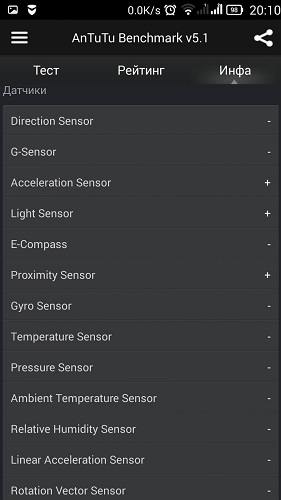
Как видим, в устройстве использован мобильный четырехъядерный процессор MTK MT6582 с частотой ядра 1300 МГц (ARM Cortex-A7), успевший с момента своего выхода в 2013 г. уже неплохо зарекомендовать себя. На борту также имеются 1 Гб оперативной памяти и 12 Гб постоянной. Дополнительное подключение карт памяти не предусмотрено.
Смартфон работает под управлением ОС Android версии 4.4.2. Из дополнительных характеристик обращаем внимание на 13,1-мегапиксельную основную камеру и 4,9-мегапиксельную фронтальную (максимальное разрешение снимков соответственно 4208х3120 и 2560х1920), графический процессор да пятиточечный мультитач.
В телефоне предусмотрен богатый выбор настроек. Останавливаться на них подробно вряд ли имеет смысл, разве что на некоторых, например, «смарт-функциях»:
- «Шейк-лок» – блокировка экрана встряхиванием аппарата (работает);
- «Смарт-ответ» – ответ на входящий звонок прикладыванием смартфона к уху (работает);
- «Смарт-вызов» – возможность начать исходящий вызов с контактом, просматривая его информацию (аппарат также прикладывается к уху – работает с некоторой задержкой);
- «Смарт-ожидание» – отслеживание устройством направления взгляда пользователя. Если он устремлен на экран, то последний не гаснет (работает корректно при дневном освещении);
- «В кармане/в руках» – автоматическое увеличение громкости сигнала при нахождении его в кармане и уменьшение в руках (в руках работает не всегда корректно).



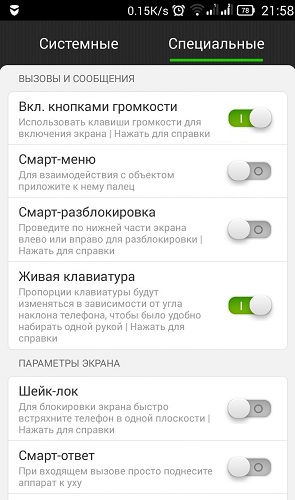
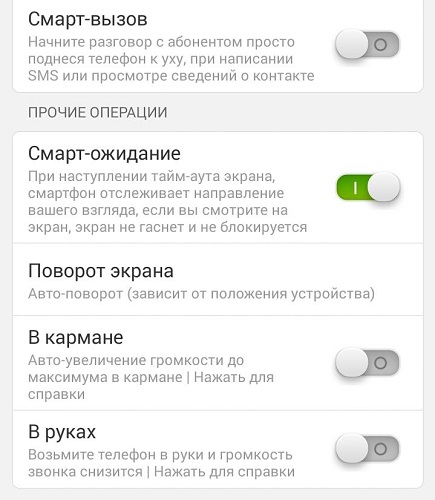
Как отмечалось выше, аппарат оснащен двумя неплохими камерами (фото сделаны в авторежиме).



Работать с ними удобно, приложение «Камера» предлагает пользователю многообразие возможностей и настроек. Из запомнившегося, например, функция «антизаваленный горизонт» или официально «уровень», а также возможность снимать с использованием технологии HDR (high dynamic range image/photo).











Настроек фронтальной камеры, понятно, меньше.



После работы с камерой вполне понятно желание соединить устройство с домашним компьютером и скопировать получившиеся фото/видео, а заодно «накачать» в него аудиозаписей (с видео вопрос, так как внутренней памяти маловато). Так вот, при подключении смартфона к ПК происходит автоматическая установка драйверов, а на экране аппарата появляется меню выбора параметров подключения. Сочетание «МТР» с отладкой дает доступ ко всем папкам и файлам, а «РТР» с отладкой – только в папку DCIM. Кроме того на тестовом ПК с Windows 7 на борту смартфон не определился. Выручил ноутбук с Windows XP.

Описывать все установленное в смартфоне ПО смысла нет, а вот обозначить некоторые – обязательно. Так мы не преминули запустить голосовой поиск от Google. Вспоминая его развитие (только английский язык, невнятное распознавание), мы были приятно удивлены четкостью и скоростью его работы. «Бить баклуши» распозналось с первого раза, «щепетильные йоги» – со второго. А на известную поговорку современное приложение даже наложило вето (велик и могуч русский язык).



Нельзя не отметить также три приложения, предустановленные на устройство производителем:
- SecureIt – антивирус, антиспам, файервол и мониторинг трафика. Достаточно функциональная, а главное простая и интуитивно понятная программа. Легко добавила в черный список «сброшенный» на первой секунде входящий звонок. Также легко восстановила его обратно из карантина;








- ShareIt – приложение для мгновенного обмена данными. Bluetooth, IRDA и Wi-Fi точка не нужны – используются только Wi-Fi модули сопрягаемых устройств, соединение происходит напрямую (точка-точка). Дружелюный интерфейс, нормальная скорость обмена – передача 100 Мб видео файла заняла 27 с. В ходе испытаний замечена одна особенность: сначала нужно активировать прием, а только потом передачу;


- SyncIt – полезное приложение для тех, кто предпочитает иметь доступ к персональным данным с любого устройства и места.






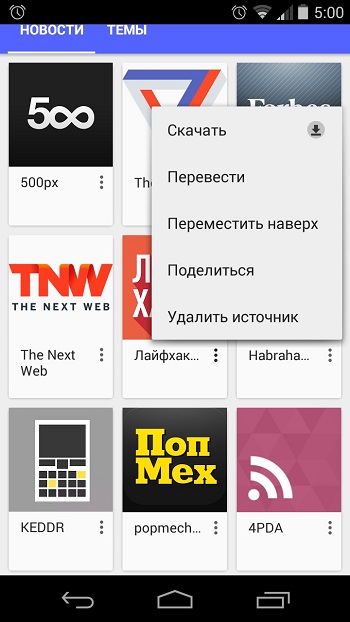


Обзор был бы не полон без пары объективных тестов. Мы использовали известный бенчмарк – AnTuTu v5.1.
Тест на стабильность системы показал неплохой результат.
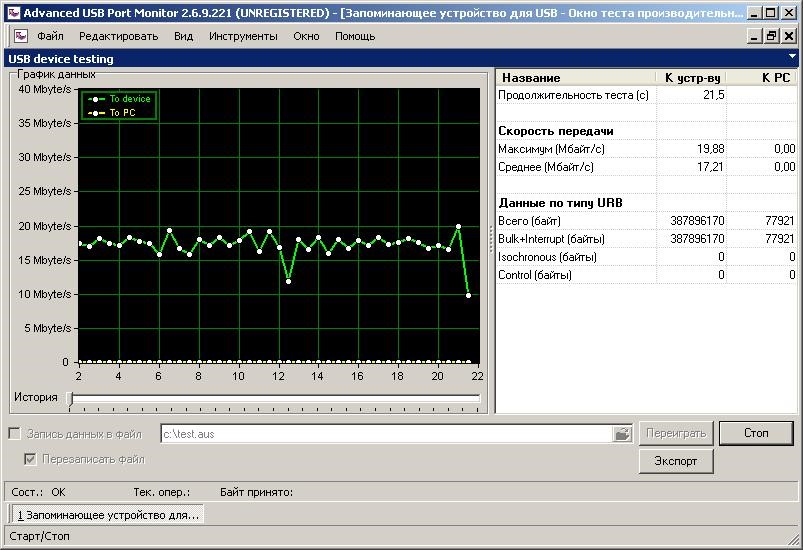
Результаты общего теста на производительность были охарактеризованы бенчмарком как хорошие.

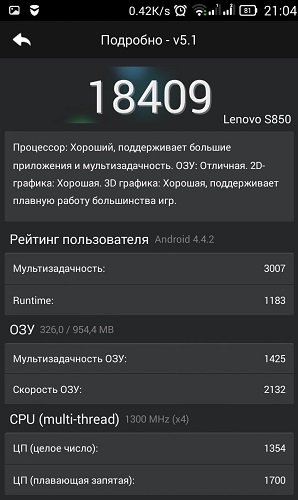
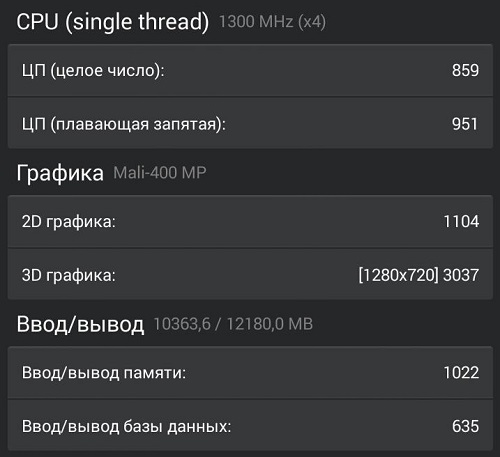

Что ж, Lenovo S850 не зря стал новинкой выставки MWC 2014. Несмотря на стандартную внутреннюю начинку для смартфонов среднего класса, аппарат выделяется нетривиальным дизайном, широкими программными возможностями, качественным экраном и очень приятной стоимость ($234 на момент написания обзора).
У вас есть новый смартфон с Android или планшетом, и вы не знаете, как правильно его настроить? Не паникуйте, мы представляем 7 шагов, которые помогут вам в этом. Чтобы свободно и безопасно использовать систему Android, вам нужно изменить несколько настроек и установить несколько приложений. Эти 7 шагов описывают наиболее важные элементы настройки нового устройства с Android. Давайте проведем вас через все из них, и через несколько минут у вас будет готовый и безопасный телефон или планшет.
1. Войдите в свою учетную запись Google.

При первом запуске нашего нового телефона Android вам будет предложено заполнить определенные данные. Одним из них является вход в вашу учетную запись Google. Вы можете пропустить этот шаг, но мы не рекомендуем его.
После входа в учетную запись Google ваши данные будут автоматически переданы со старых устройств Android. Конечно, если ваши данные были синхронизированы с облаком Google. Благодаря учетной записи Google вы также получите доступ к приложениям, играм и мультимедиа из Google Play.
2. Настройте блокировку экрана

Вы уже вошли в свою учетную запись Google и находитесь на главном экране. Теперь самое время установить блокировку экрана для вашего Android. Почему? Потому что в случае потери или кражи все ваши данные могут попасть в нежелательные руки.
Некоторые люди предпочитают использовать Android без паролей и других средств блокировки, говорят, что это гораздо удобнее. Обязательно стоит помнить, что Android предлагает другие формы безопасности для мобильных устройств, помимо использования кодов безопасности - например, рисование рисунков или распознавание лиц.
3. Активируйте отслеживание телефона

Еще одна вещь, которую вы должны активировать, это Android Device Manager. Это официальный инструмент Google, который позволяет вам найти ваш телефон в случае кражи или просто потерять его. Кроме того, стоит попробовать, как только вы получите новое устройство. На компьютере вы можете найти приблизительное местоположение вашего телефона.
В случае кражи или потери вашего телефона или планшета вы можете начать подавать сигнал тревоги или удаленно удалить все данные. Если вы хотите лучше контролировать альтернативы, такие как Prey или Cerberus (обзор приложений Anti-Theft опубликован прямо здесь Top Apps )
4. Установите приложения Google
Мы достигли точки, когда использование смартфона с Android в Google Apps просто неудобно. К счастью, эти приложения предлагают высокое качество и добавляют много важных функций, которые вы можете использовать на вашем устройстве. Если они не установлены сразу, вы должны загрузить их из Google Play:
Это важные приложения, которые должен иметь каждый. Если вы используете Gmail и Календарь Google, вы также должны установить их. Вы также можете скачать приложения для социальных сетей, таких как Google+. Хорошо проверить, есть ли на вашем телефоне приложение YouTube (если нет, загрузите его немедленно!). Вскоре семья Google станет больше.

5. Установите альтернативную клавиатуру
Возможно, до сих пор вы использовали физическую клавиатуру классических клавиш или стандартную виртуальную клавиатуру. Однако есть несколько более простых способов написания.
Честно говоря, идеальной клавиатуры не существует, но Google Play предлагает множество интересных альтернатив, которые могут вам понравиться. Вот самые интересные из них:
- Perfect Keyboard (множество вариантов персонализации)
- Go Keyboard (идеально подходит для планшетов)
- Swype (классические жесты)
- SwiftKey (хорошо предсказывает, что вы хотите написать)

6. Управляйте своим устройством
Ваш новый телефон Android практически настроен. Тем не менее, также настоятельно рекомендуется установить инструменты, которые позволят вам контролировать и контролировать расход заряда батареи, процессора или памяти и передачу данных. Вот некоторые из лучших предложений:
- Onavo позволяет контролировать передачу данных через Интернет.
- 3G Watchdog даже более подробный, чем Onavo, также доступен в виде виджета
- AutoKiller автоматически закрывает неактивные приложения для экономии ресурсов процессора и батареи
- JuiceDefender помогает экономить энергию

7. Установите альтернативные магазины
Google Play в порядке, но есть некоторые приложения, которые вы не можете найти там. Иногда вы можете найти невероятное продвижение в альтернативном магазине. Итак, давайте установим программы, такие как:
В то же время следите за черным рынком и всеми файлами, свободно доступными в Интернете. Они часто содержат пиратские приложения, которые могут поставить под угрозу безопасность системы. Если вы не хотите никаких вирусов или других неприятных проблем, вы должны быть очень осторожны при установке APK-файла.

Если Вам помогло это решение, поделитесь им с другими чтобы помочь им, и подписывайтесь на наши страницы в Facebook, Twitter and Instagram

Read this guide carefully before using your smartphone.
Radio and Telecommunications Terminal
This product is in compliance with the
essential requirements and other relevant
provisions of the Radio and Telecommunica-
tions Terminal Equipment Directive,
1999/5/EC.
European Union conformity
To learn more information about your
Lenovo smartphone and obtain the latest
smartphone manuals, go to:
For support on network service and billing,
contact your wireless network operator. For
instructions on how to use your device, go

Technical specifications
Type: CMOS
Pixels: 13.0 megapixels (back) + 5.0 megapixels (front)
Processor: MT6582V/W, quad-core, 1.3 GHz
Size: 5 inches Screen: multi-touch
Resolution: 1280 × 720 pixels LCD type: IPS
Model: Lenovo S850 System: Android 4.4
Bluetooth 4.0; WLAN; WCDMA, GSM; GPS
Battery: 2150 mAh
Height: 141.2 mm (5.56 inches) Width: 71.5 mm (2.81 inches)
Depth: 8.2 mm (0.32 inches) Weight: 140 g (0.31 lb)
① Depending on the measuring method, the dimensions and weight
might vary slightly.
Model and system
Dimensions and weight

First glance

Installing the micro sim card
A Micro SIM card provided by your carrier is required in order to use
cellular services. Install the Micro SIM card as shown.
Insert the SIM eject tool that comes with your smartphone
into the hole in the Micro-SIM-card tray.
Pull out the Micro-SIM-card tray and position the Micro SIM
card into the tray in correct orientation.
Carefully insert the tray with the installed Micro SIM card
back into the slot.
Only Micro SIM cards work with your smartphone.
Always turn off your smartphone first before you insert or
remove a Micro SIM card. Insert or remove a Micro SIM card
with your smartphone on may damage your Micro SIM card or
smartphone permanently.
Installing the Micro SIM card

Charging the battery
Low battery power
Your smartphone has a built-in rechargeable battery. For more
information about battery safety, see the “Built-in rechargeable
battery notice” in the
Important Product Information Guide
with your smartphone. The battery in this product cannot be easily
replaced by users themselves.
Charge the battery as shown.
Turning on or turning off your smartphone
Turn on: Press and hold the On/Off button until
the Lenovo logo appears.
Turn off: Press and hold the On/Off button for a
few seconds, then tap Power off.
Restart: Press and hold the On/Off button for
about 10 seconds.
Connect your smartphone to a power outlet using the
cable and USB power adapter that come with your
smartphone.
Connect your smartphone to a computer using the cable
that comes with your smartphone.
Компании — создатели Андроид-смартфонов, включая Леново, для тестирования своих аппаратов внедряют и применяют инженерное меню.
В Леново инженерное меню (Engineer Mode) содержит разнообразные настройки и варианты тестирования гаджета, которые недоступны простым пользователям. Но теперь, скачав особое приложение с Плей Маркет, либо зная специальную команду USSD, заходить туда может любой юзер.

Зачем нужно скрытое инженерное меню в Андроид
Инженерное меню представляет собой особое спецприложение, которое скрыто от глаз рядового пользователя и применяется разработчиками для осуществления тестирования и установки необходимых параметров. Оно позволяет специалистам проверять работу всевозможных датчиков, корректировать работу системных элементов.
Если вы решили попасть в «святая святых» разработчиков, то при работе с техменю ОС Андроид будьте крайне осторожны: ошибка при изменении функций может привести к появлению разнообразных сбоев в работе аппарата.

Как войти в меню?
Не знаете, как на Леново зайти в инженерное меню? Для осуществления входа следует открыть ввод чисел, как при стандартном наборе телефонного номера. После этого надо будет набрать определённую комбинацию, состоящую из знаков и чисел. При этом необходимо учитывать то, что данная комбинация у каждого создателя смартфонов своя. Помимо того, она зависит и от запланированных корректировок в меню Lenovo.
Комбинации для запуска Engineering Mode
Для смартфонов Леново, функционирующих на чипсете МедиаТек (как и для гаджетов иных китайских производителей), чтобы попасть в техменю, нужно ввести одну из комбинаций:

Если какой-то из указанных выше спецкодов не действует, то следует воспользоваться сторонними приложениями, скачать их можно даже на Плей Маркете. Лучше всего в таких ситуациях использовать такие приложения, как Shortcut Master, Mobileuncle Tools.
Видео «Как работать в Engineering Mode»
Предлагаем посмотреть видео, прежде чем самостоятельно совершать какие-то действия.
Обратите внимание, Engineer Mode не функционирует на определённых моделях смартфонов на ОС Android 5.1 Lollipop. Помимо того, оно не действительно при применении прошивки Cyanogenmod.
При проведении перезагрузки в Андроид 4.4.2 осуществлённые в спецприложении изменения в дальнейшем сбрасываются.
Программа Mobileuncle Tools
Функционал у данного приложения почти такой же, как и у инженерного меню, вызванного специальным кодом, с той лишь разницей, что здесь пользователю предоставляется возможность не только ознакомиться с данными о памяти, сенсоре и дисплее аппарата, но и осуществить обновление прошивки, усовершенствовать GPS.
Для работы с этой программой нужны права root (рут).
Утилита Shortcut Master
Данная программа создана специально для того, чтобы удалять, искать, создавать. Она не содержит функций входа в Engineer Mode. Однако посредством её можно ознакомиться с перечнем секретных спецкоманд, функционирующих на аппарате. После клика по названию команды перед глазами появится команда «Выполнить». Это весьма комфортный способ работы, никаких лишних действий делать не надо.
Чтобы ознакомиться с перечнем доступных кодов, в программе Shortcut Master следует вызвать вспомогательное меню нажатием на пункт «Secret Code Explorer».
Root-права для доступа в инженерное меню
Для осуществления входа в Engineer Mode в определённых версиях Андроида необходимо обладать особыми правами рут. Заполучить данные права можно посредством особых программ, таких как UniversalAndRoot, Farmroot и прочих.
Для доступа рут к гаджету посредством Farmroot следует:
Что можно настроить в меню?
В Engineer Mode зачастую регулируются настройки имеющихся камер, звук, восстановительный режим. При этом надо быть крайне внимательным, ведь наименования пунктов в разнообразных моделях девайсов могут существенно отличаться.
Регулировка параметров звука в инженерном меню
Если для вас не приемлем уровень громкости звонка вашего гаджета, найдите в инженерном меню раздел под названием «Аудио» и зайдите в «LaudSpeaker Mode». Там кликните на «Ring». Измените имеющиеся значения сигнала — в разделе «Max» повысьте значение «Vol» (предельное значение — 200). Кликните на клавишу «Set».

Для усиления тона разговорного динамика следует в разделе «Audio» выбрать «Normal Mode» и зайти в «Sph». Выставьте значения для сигнала от минимум 100 до максимум 150.
С целью повышения чувствительности микрофона следует пройти в «Audio — Normal modе — Mic». На каждом уровне выставляются одни и те же показатели чувствительности микрофона. Кликните на «Set», перезагрузите и проверьте, слышит ли собеседник теперь вас лучше, чем раньше.
Отключение неиспользуемых частот
Современные смартфоны весьма «прожорливы» и оперативно расходуют заряд аккумулятора для обеспечения функционирования приложений. Посредством Engineer Mode можно существенно увеличить продолжительность функционирования аккумулятора.

Гаджеты способны сканировать частоты GSM — 1900/850 МГц, 1800/900 МГц. На территории нашего государства работает последняя пара, а это означает, что не надо проводить сканирование сети на иных частотах. Для ненужной пары сигнал можно деактивировать, чтобы заряд аккумулятора потреблялся меньше.
В инженерном меню зайдите в «Band Mode». Деактивируйте частоты, которыми вы не пользуетесь, сняв галочки с GSM850 и PCS1900. Если устройством поддерживается пара симок, то следует открыть по очереди разделы СИМ2 и СИМ 1, после чего осуществить указанные действия в каждом из них. Для сохранения новых настроек кликните на «Set».
Камера
По умолчанию Андроид-смартфоны способны сохранять фотоснимки в JPEG. Но большинство фотографов предпочитают делать фото и обрабатывать материал в RAW для получения более широких возможностей при редактировании. Техменю даёт возможность подбирать оптимальный формат фотографий.

В инженерном меню следует отыскать раздел «Камера» и выбрать там тип снимка. Помимо того, в меню камеры можно увеличивать размеры фото, устанавливать значение ISO, активировать съёмку в HDR-формате с целью повышения детализации снимков, задавать частоту кадров для видеороликов. Изменив каждый из параметров, следует сохранить новые настройки, кликнув на «Set».
Режим восстановления
Восстановительный режим представляет собой аналог Биоса на ПК. Он даёт возможность осуществлять управление аппаратом без входа. Есть такие возможности восстановления:
- Удаление из системы персональной информации;
- Создание резервных копий операционки;
- Доступ к рут-правам;
- Обновление прошивок;
- Сброс имеющихся настроек до начальных.

В восстановительном режиме не стоит осуществлять действия, если у вас нет уверенности в том, к чему они в конечном итоге могут привести. Определённые команды способны нанести существенный вред системе и аппарату.

Доброго времени суток всем читателям Трэшбокса. Сегодня у меня в руках смартфон Lenovo S850. Он был представлен на прошлогодней выставке мобильной электроники Mobile World Congress в Барселоне вместе с 4,7-дюймовым S660 и обладателем 4К мАч батареи S860, обзоры которых я уже делал ранее (можете посмотреть по ссылкам, я буду периодически проводить между ними параллели). Давайте же теперь посмотрим, на что способен их третий брат — S850.
Технические характеристики Lenovo S850:
- Материалы корпуса: пластик, стекло
- Цвет: белый, розовый, тёмно-синий
- Операционная система: Android 4.4.2
- Сеть: GSM 900/1800/1900, WCDMA 900/2100, поддержка двух SIM-карт
- Процессор: четырехъядерный Mediatek MTK6582, 1.3 ГГц
- Графический ускоритель: Mali-400MP2
- Оперативная память: 1 ГБ
- Память для хранения данных: 16 ГБ
- Экран: емкостной, IPS, 5 дюймов, 1280х720 точек
- Камера основная: 13 МП со вспышкой и автофокусом
- Камера фронтальная: 5 МП
- Дополнительно: Bluetooth 3.0, Wi-Fi 802.11 b/g/n, А-GPS
- Батарея: 2000 мАч
- Размеры: 71х141х8,2 мм
- Вес: 140 г
- Цена устройства: 4000 грн. / 12000 — 14000 руб.
Содержание
Комплектация
Смартфон приехал в стандартной для Lenovo коробке.

Собственно говоря, комплект тоже стандартный:
- документация
- зарядное устройство
- кабель microUSB
- наушники с запасными накладками
Внешний вид и удобство использования
Lenovo S850 самый лёгких и тонкий телефон в данной тройке. Что сильно отличает его от S860 и S660, задняя панель которых сделана из алюминия, так это стекло-пластиковый корпус. Смартфон эргономичный и приятный на вид.

В руке и кармане лежит хорошо и не скользит. Правда, по столу и другим гладким поверхностям телефон катается, как на коньках. Кстати, после некоторого периода использования красота задней панели немного портится из-за появляющихся царапин и жирных отпечатков пальцев, легко скапливающихся на стекле.

Также на задней части устройства находится логотип Lenovo, но не простой. В некоторых ситуациях он будет светиться, например:

А левом вернем углу, на задней части устройства, находится камера и вспышка к ней.

На передней стороне устройства ближе к верхней грани находится разговорный динамик и логотип, а по правую сторону от них — все датчики и камера на 5 МП.

Ближе к нижней же грани находятся функциональные кнопки. Вся лицевая часть смартфона покрыта защитным стеклом без олеофобного покрытия. Также присутствует окантовка, поэтому в отличие от заднего стекла, переднее защищено от повреждений о стол.

На левой грани устройства у нас слот для двух microSIM-карт, прикрытый заглушкой. Над ним расположен динамик.

На правой находятся качелька регулировки громкости и кнопка блокировки, которая немного утоплена в корпус, что делает её хорошо “читаемой” на ощупь.

Сверху мы видим стандартный 3,5мм разъем для гарнитуры и порт miniUSB.
Снизу лишь одно маленькое отверстие под разговорный микрофон.
Что там у телефона внутри, посмотреть не получилось, так как крышка у телефона не съемная. Собран телефон качественно, никаких нареканий по этому пункту к Lenovo S850 нет.
Экран
Смартфон оборудован 5-дюймовым ёмкостным IPS-дисплеем с разрешением 1280х720 точек. Качество экрана довольно хорошее. При максимальных углах обзора цвета не блекнут и не меняют оттенок. Авторегулировка яркости работает нормально. Верхний и нижний пороги подобраны хорошо и с задачами справляются.

Олеофобного покрытия смартфон не имеет, поэтому отпечатки пальцев будут обильно накапливаться на экране. Мультитач работает хорошо, реагирует четко и быстро, и распознает до пяти одновременных нажатий.
Система
Lenovo S860 работает под управлением системы Android 4.4.2. Фирменная оболочка системы от китайского производителя не стандартная, как для Android-смартфонов в общем, но совсем обычная для Lenovo в частности.

Здесь нет “Меню приложений”, только рабочий стол. В общем система больше похожа на iOS. Для неискушенных пользователей это будет очень непривычно, ведь, кроме как на Xiaomi и Lenovo, подобный интерфейс на Android встретить нельзя.
Как и обычно, телефон снабжен большим количеством фирменных приложений: Lenovo SHAREit, Lenovo SECUREit, Lenovo SYNCit. Как по мне, то список слишком велик, большую часть приходится отключать, так как они очень надоедают своими уведомлениями ни о чем. С другой стороны для тех, кто никогда ничего не устанавливает на телефон — это будет в самый раз.
В разделе настроек особых необычных пунктов нет, разве что смарт-вызов: то есть вызов идет, как только вы поднесете телефон к уху, в меню контакта или при написании SMS.
Производительность
Смартфон оборудован четырехъядерным процессором MediaTek MT6582 с частотой до 1,3 ГГц на каждое ядро, графическим ускорителем Mali-400MP, 1 ГБ оперативной памяти.
Очень печалит тот факт, что Lenovo S850 не поддерживает карты памяти, и это при том, что из 16 ГБ заявленной внутренней памяти телефона, пользователю доступно около 11 ГБ.
Производительность смартфона в целом хорошая. Игрушки работают нормально, особого дискомфорта вы не почувствуете.

Результаты тестирования в различных бенчмарках:
- Antutu Benchmark 5.1: 19484
- Quadrant 2.1.1: 7150
- RL Benchmark SQL 1.3: 27.421 sec
- BenchmarkPi 1.11: 316 ms
- Epic Citadel HQ 1.07: 49.8 fps
- Basemark ES 2.0 Taiji 1.2: 21.70 fps
- Basemark X High 1.1: 1717
- Basemark OS II 1.0.1.0: 411
Автономность работы
Lenovo S850 оборудован несъемным аккумулятором с ёмкостью 2000 мАч, при диагонали экрана 5 дюймов. В нашем фирменном тесте смартфон держит заряд в режиме Wi-Fi серфинга 7 часов 46 минут.

Результат не самый лучший. При хороших нагрузках заряда будет хватать на день.
Камера
Lenovo S850 оборудован 13 МП основной камерой с автофокусом и вспышкой и 5 МП фронтальной, что автоматически причисляет его к разряду селфифонов.
Качество основной камеры напоминает нечто среднее между 8 МП и 13 МП. Фото со вспышкой меняют оттенок в сторону синего цвета. Качество фронтальной камеры довольно хорошее. Снимки получаются с хорошей четкостью.
Пример фото с основной камеры:




Пример фото с фронтальной камеры:

Связь и датчики
Lenovo S850 работает в сотовых сетях 2G (GSM/GPRS/EDGE, 900/1800/1900 МГц) и 3G (900/2100 МГц). Аппарат поддерживает работу с двумя SIM-картами. Радиомодуль, естественно, один, поэтому в активном режиме работает только одна карточка. GPS-приёмник работает достаточно шустро, за 30 секунд увидел 11 спутников и работал с сигналом 9 из них.

Аппарат поддерживает все популярные профили Bluetooth 3.0, в том числе A2DP. Wi-Fi работает на b/g/n каналах.
Читайте также:


